电脑屏幕怎么调小 如何在电脑上调整显示屏大小
更新时间:2024-04-29 08:49:49作者:xiaoliu
在使用电脑的过程中,有时候我们会觉得电脑屏幕的大小不够合适,要么太小看不清,要么太大占用太多空间,那么如何在电脑上调整显示屏的大小呢?调整电脑屏幕大小可以帮助我们更好地适应不同的工作环境和需求,提高工作效率和舒适度。接下来我们将介绍一些简单的方法来调整电脑屏幕大小,让您轻松享受更好的视觉体验。
方法如下:
1在桌面空白处单击鼠标右键,找到“个性化”点击进入。左上角有个控制面板主页,点击进入。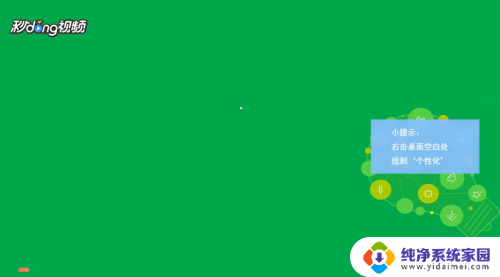 2进入后,找到显示设置,点击进入。根据需求,选择大、中、小三个等级后,点击应用。
2进入后,找到显示设置,点击进入。根据需求,选择大、中、小三个等级后,点击应用。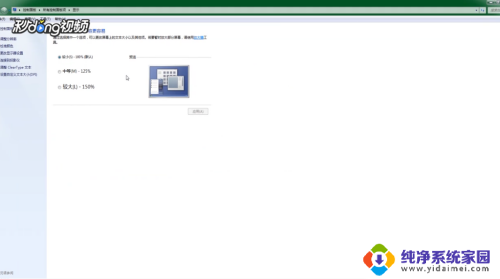 3点击左侧,找到’更改显示器设置’。进入后,可以调整分辨率和方向。
3点击左侧,找到’更改显示器设置’。进入后,可以调整分辨率和方向。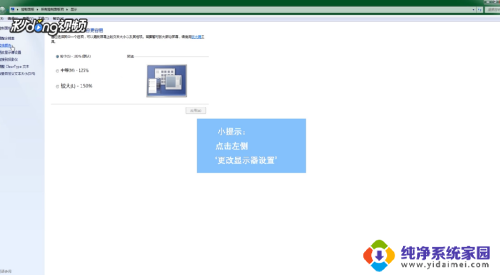 4点击页面下的确定,完成修改。
4点击页面下的确定,完成修改。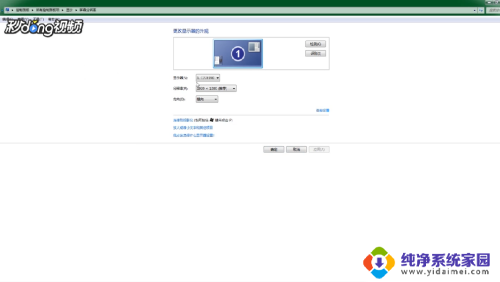
以上就是电脑屏幕调小的全部内容,如果有不清楚的用户,可以参考以上小编的步骤进行操作,希望对大家有所帮助。
- 上一篇: 电脑如何调鼠标dpi 鼠标dpi设置教程
- 下一篇: 屏幕壁纸怎么关闭 电脑如何关闭桌面背景设置
电脑屏幕怎么调小 如何在电脑上调整显示屏大小相关教程
- 电脑怎么调节屏幕大小 如何在电脑上调整显示屏大小
- 电脑显示器如何调整屏幕大小 电脑显示屏大小调整方法
- 显示器屏幕怎么调整大小 如何调整电脑显示屏大小
- 怎么样调整电脑显示器的屏幕 电脑显示屏大小调整方法
- 电脑显示很大怎么调小 电脑显示屏大小如何调整
- 计算机屏幕大小怎么调 电脑显示屏大小调整方法
- 电脑屏上的字怎么调整 如何调整电脑屏幕上的字体大小
- 页面字体怎么调大小 如何在电脑上调整屏幕字体的大小
- 电脑图标大小如何调整 电脑屏幕图标大小调整方法
- 电脑桌面显示怎么调整大小 电脑显示屏分辨率怎么调整
- 笔记本开机按f1才能开机 电脑每次启动都要按F1怎么解决
- 电脑打印机怎么设置默认打印机 怎么在电脑上设置默认打印机
- windows取消pin登录 如何关闭Windows 10开机PIN码
- 刚刚删除的应用怎么恢复 安卓手机卸载应用后怎么恢复
- word用户名怎么改 Word用户名怎么改
- 电脑宽带错误651是怎么回事 宽带连接出现651错误怎么办